EXCEL小技巧:[3]如何统计非空单元格
来源:网络收集 点击: 时间:2024-04-08【导读】:
下面教大家如果用函数统计非空单元格的数量首先我们来介绍几个统计函数:1.COUNT(value1,value2,...) 统计包含数字的单元格个数2.COUNTA(value1,value2,...) 统计非空单元格的个数3.COUNTBLANK(range) 统计空单元格的数量4.COUNTIF(range,criteria) 统计range区域中满足条件criteria的单元格数量5.COUNTIFS(criteria-range,criteria,...) 统计符合多个条件的单元格数量更多函数的介绍,各位可以点击“公式”-“插入函数”然后选择相应的类别查看。工具/原料moreexcel单条件统计非空单元格的值1/3分步阅读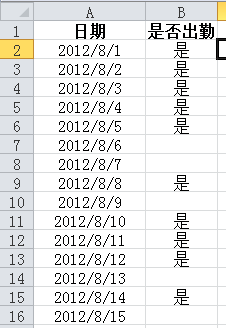 2/3
2/3 3/3
3/3 多条件统计非空单元格的值1/2
多条件统计非空单元格的值1/2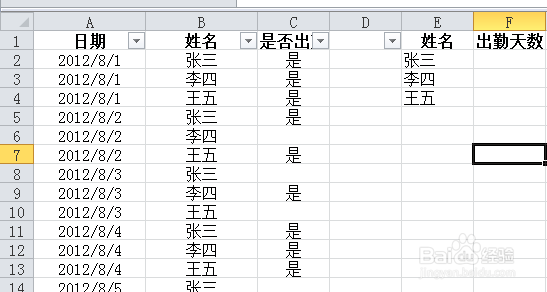 2/2
2/2 excel小技巧
excel小技巧
下面是一名员工的出勤表,我们要统计他截至15号为止一共出勤几天。
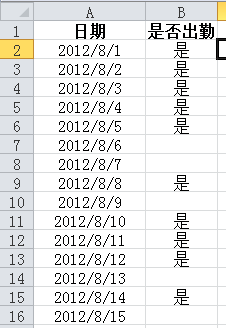 2/3
2/3通过上述的函数介绍我们看出要统计非空单元格只能用COUNTA及COUNTIF函数。
首先介绍COUNT函数的方法。在C2单元格输入=COUNTA(B2:B16),然后C2单元格就得出这该名员工截至15号一共出勤10天。
 3/3
3/3COUNTIF是用于统计符合选定条件的单元格的数量,所以要统计非空单元格,我们首先需要知道非空在EXCEL中如何表示。
“”“”这两个都是用于表示非空单元格的。
在C2单元格中输入“=COUNTIF(B2:B16,)”,C3单元格输入“=COUNTIF(B2:B16,)”,两个公式得出的结果是一样的。
 多条件统计非空单元格的值1/2
多条件统计非空单元格的值1/2上面介绍的是单条件统计,如果要统计符合多个条件的呢?下面依然用员工出勤表作为例。我们要统计张三,李四,王五从8月1号到10号的出勤天数。
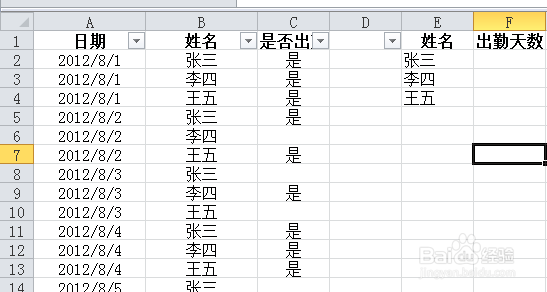 2/2
2/2在F2单元格输入=COUNTIFS(B:B,E2,C:C,),点击F2单元格,鼠标移到F2单元格的右下角,当鼠标变成十字的时候向下拉,就可以自动填充公式。最后我们就得出张三,李四,王五从8月1号到10号的出勤天数。
 excel小技巧
excel小技巧 版权声明:
1、本文系转载,版权归原作者所有,旨在传递信息,不代表看本站的观点和立场。
2、本站仅提供信息发布平台,不承担相关法律责任。
3、若侵犯您的版权或隐私,请联系本站管理员删除。
4、文章链接:http://www.1haoku.cn/art_462626.html
上一篇:做好天猫/淘宝应该有什么样的互联网思维?
下一篇:梦幻西游月光宝盒怎么获得
 订阅
订阅